


|
系统软件是指控制和协调计算机及外部设备,支持应用软件开发和运行的系统,是无需用户干预的各种程序的集合,主要功能是调度,监控和维护计算机系统;负责管理计算机系统中各种独立的硬件,使得它们可以协调工作。系统软件使得计算机使用者和其他软件将计算机当作一个整体而不需要顾及到底层每个硬件是如何工作的。
昨天,有位Win7用户遇到一张Excel表格,需要在这表格中计算班级语数英各项成绩的总和及计算所有班级语数英的总和(如下图所示),搞了半天没弄成,反倒是把自己搞晕了。那么,在这Excel表格中如何快速计算班级语数英各项成绩的总和以及计算所有班级语数英的总和呢?现在,小编就来和大家介绍:Excel表格分类汇总教程。
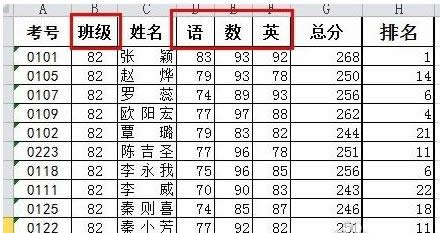
具体操作如下:(使用“数据”选项卡的“分级显示”组中的“分类汇总”命令,可以自动计算列表中列的分类汇总和总计。)
一,选中需要分类汇总的列:选择菜单的“数据”,单击升序排序。

二,分类汇总:选择菜单的“数据”,单击“分类汇总”。

三,在分类汇总对话框选择相应的项:分类字段选择要分类汇总的列名,这里选择“班级”;选定汇总项勾选“语数英”三列。如图所示。
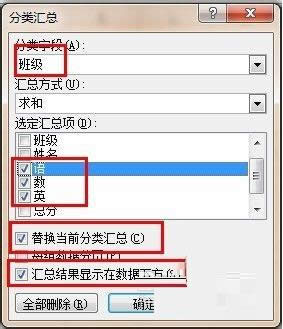
四,分类汇总图总览:按照如上步骤得出分类汇总后的界面图,如下图所示。单击左侧的1,2,3,可分别显示汇总的项目。
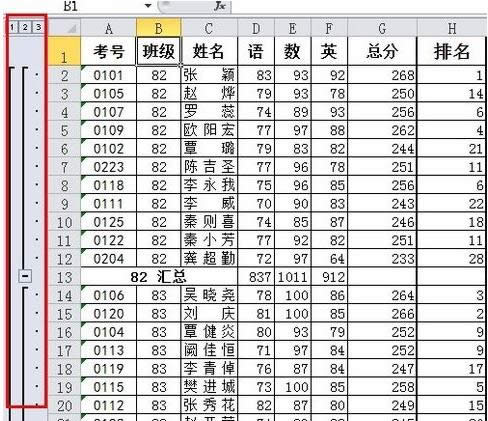
五,查看示例:选择2,显示如下,表明:按照语数英分类的所有班级的汇总成绩。
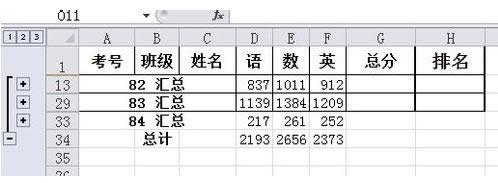
关于Excel表格分类汇总教程小编就和大家介绍到这了,要是用户也遇到同样的问题话,不妨参考本文方法来处理,希望本文介绍的内容对大家有所帮助。 系统软件一般是在计算机系统购买时随机携带的,也可以根据需要另行安装。 |
温馨提示:喜欢本站的话,请收藏一下本站!